霞光效果,制作藍色秋季風格暖色調效果
4、創建可選顏色調整圖層,對紅、黃、白進行調整,參數設置如圖12 - 14,確定后按Ctrl + Alt + G 創建剪切蒙版,效果如圖15。這一步減少暗部紅色,增加淡藍色。
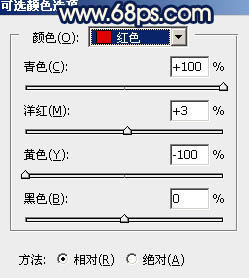
<圖12>
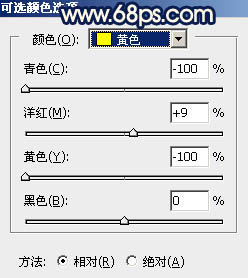
<圖13>

<圖14>

<圖15>
5、按Ctrl + J 把當前可選顏色調整圖層復制一層,同上的方法創建剪切蒙版,效果如下圖。

<圖16>
6、創建色彩平衡調整圖層,對陰影,高光進行調整,參數設置如圖17,18,確定后創建剪切蒙版,效果如圖19。這一步給圖片暗部增加藍色。
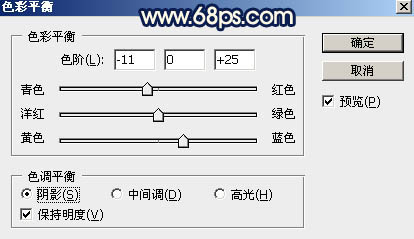
<圖17>
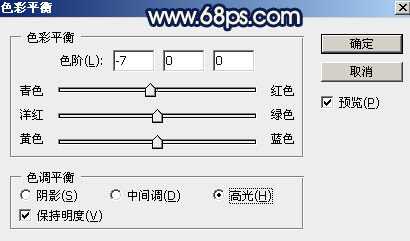
<圖18>

<圖19>
7、創建曲線調整圖層,對RGB,藍通道進行調整,參數設置如圖20,確定后創建剪切蒙版,效果如圖21。這一步同樣把圖片暗部調暗,并增加藍色。
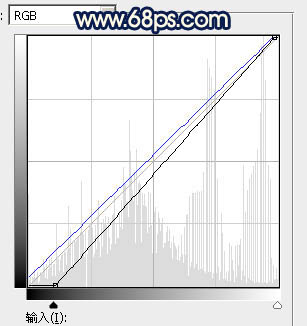
<圖20>

<圖21>
8、創建純色調整圖層,顏色設置為暗藍色:#271D52,確定后創建剪切蒙版;再把蒙版填充黑色,用透明度較低柔邊白色畫筆把底部區域涂出來,如下圖。這一步給底部區域增加暗藍色。

<圖22>




























